昔撮ったフィルムを、アルバムなどに挟んだまま、長期間保存している人は多いだろう。フィルムも放っておくと保存状態が心配になるし、かといって、1枚1枚プリント写真を作るのも、今となっては現実的ではない。フィルムに写った場面は、おそらく失いたくない大切なものだろうと思う。そこで、おすすめしたいのがデジタル化だ。フィルムの画像をパソコンで扱えるデジタルデータに変換して、思い出をしっかりと保存しておきたい。
フィルムスキャナーを使って、デジタルデータ化する
サンワサプライ
400-SCN041
実売価格例:1万7800円(サンワダイレクト限定商品)

シンプルな操作でネガやポジ、プリント写真をスキャンし、SDカードに保存できる。確認用の小型液晶モニターも搭載している。
アナログ写真というとプリント写真を思い浮かべるが、それだけでない。フィルム(ネガまたはポジ)もそうだ。フィルムをデジタル化する際に利用するのが、フィルムスキャナーである。最近は、この400-SCN041のような廉価製品が登場している。
フィルムをデジタル化する際に注意したいのがホコリ。作業場所にホコリの少ない場所を選び、半袖の服を着るなど、ホコリを出さないようにして実行しよう。
ネガまたはポジフィルムもプリント写真もスキャン可能

フィルムは面積が小さく、プリント写真と比べて、粗い画像になりがちだが、プリント写真の傷みや退色が激しい場合は、フィルムからの取り込みも、有力な選択肢の一つとなる。まず、本機でSDカードに保存し、そのあと、パソコンに転送して保存することが可能。パソコンに保存しておけば、あとから画像をさまざまに活用できるようになる。
❶
フィルムをガイドにセットして本体に差し込む

セット時にホコリがつかないよう注意すること。また、隣の写真が写らないように左右の位置も修正する。
❷
スキャン対象を「フィルム」にする

プリントかフィルムかは二つのレバーで切り替える。きちんと設定されると、モニターに写真が表示される。
❸
表示内容を確認し、スキャンを行う

モニターを見て、写真が正しく表示されていることを確認し(裏表は文字などを見るといい)、スキャンを実行。
❹
プリント写真の場合は本体下部にセットする

プリント写真の場合は、レバーを切り替え、本体下部にセットしよう。内側の下部にあるLEDライトが点灯する。
❺
SDカードで画像データをパソコンに転送する
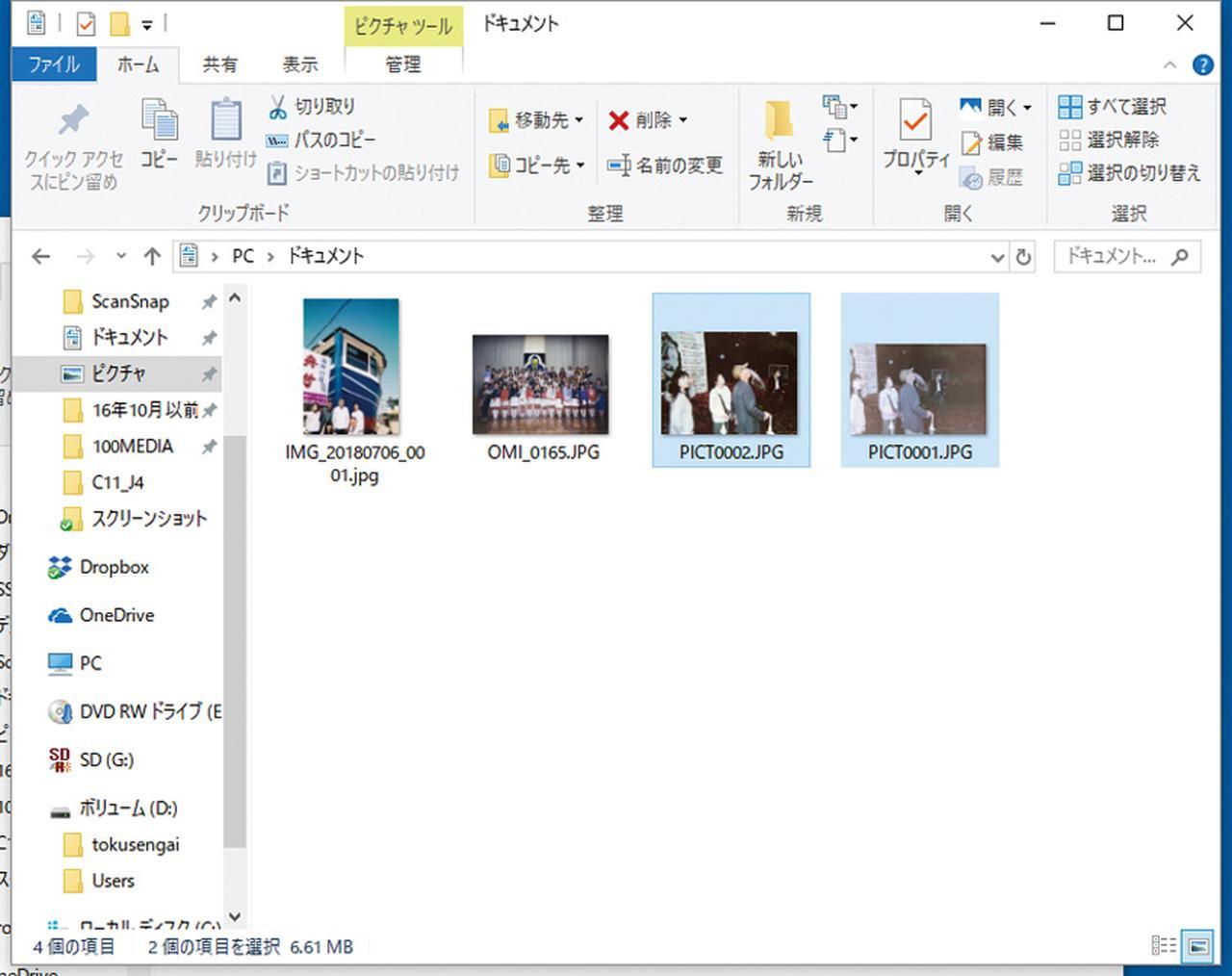
SDカードをパソコンに挿入し、画像データを転送する。一つのフォルダーにまとめて保存するといい。
❻
パソコンのフォト機能で確認を行う
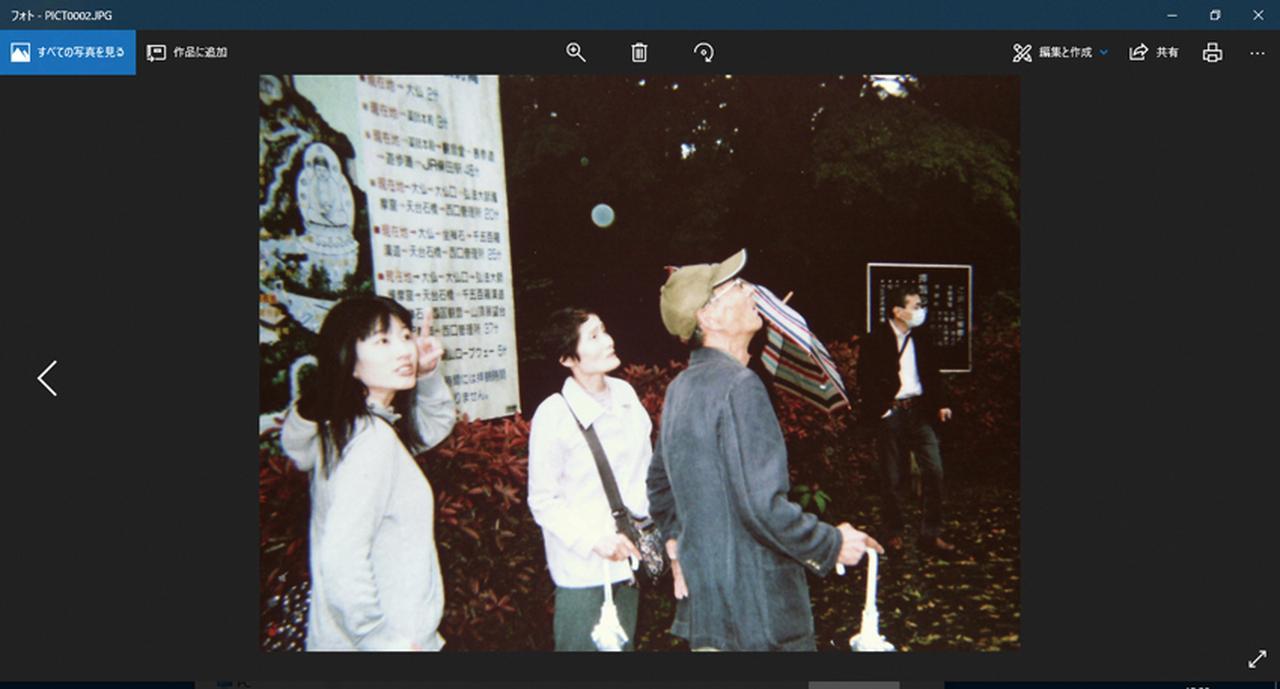
転送された画像データは、Windows10標準の「フォト」で表示できる。内容を確認しよう。
解説/内川功一朗(写真整理アドバイザー)
※価格は記事制作時のものです。
